Spaltenbezeichnungen im Datenimport
Wir erklären Dir hier, was die verschiedenen Spaltenbezeichnungen in der Produktimportvorlage bedeuten.
- Ready2order ID
Dieses Feld musst Du nicht ausfüllen, wenn Du zum ersten mal einen Produktimport machst.
Falls Du Deine Produkte aktualisieren möchtest kannst Du das, indem Du die Produkte exportierst, die Änderungen vornimmst und die Produkte wieder importierst.
Anhand der Ready2order ID erkennt das System, dass das keine neuen Produkte sind.
Hier findest Du alle Infos zum Datenexport. - Externe Referenz (ID)
Dieses Feld musst Du nicht ausfüllen.
Wenn Du ein Produkt exportierst und dann importierst, werden die Produkte anhand ihrer "ready2order ID" erkannt und mit den neuen Daten aktualisiert.
Wenn es jedoch eine externe Referenz auf die Produkte gibt ("Externe Referenz (ID)"), wird ein neues Produkt erstellt, unabhängig davon, ob die "ready2order ID" angegeben ist oder nicht. - Artikelnummer
Dieses Feld ist kein Pflichtfeld!
Wenn Deine Produkte Artikelnummern haben, füge diese hier hinzu. Falls Du keine hast aber welche benötigst, dann beschrifte das Feld mit 1,2,3,4,5,6, ... - Strichcode
Strichcode = Barcode
Dieses Feld musst Du nicht ausfüllen, wenn Deine Produkte keinen Barcode haben - Produktbezeichnung
Produktname z.B. Wiener Schnitzel vom Huhn - Alternative Artikelbezeichnung auf Bestellbon
Diese Spalte kannst Du verwenden, wenn Du möchtest, dass auf Deinen Bons etwas anderes steht.Produktname
Alternative Artikelbezeichnung auf Bestellbon
Wiener Schnitzel vom Huhn
Schnitzel Huhn
Gebratenes Huhn mit Reis und Gurkensalat
Menü 1 / Huhn m. Reis u. Gurkens.
- Alternative Artikelbezeichnung in der Kassenoberfläche
Diese Spalte kannst Du ausfüllen, wenn Du möchtest, dass in der Kassenoberfläche, das Produkt anders Bezeichnet wird.Produktname
Alternative Artikelbezeichnung in der Kassenoberfläche
Wiener Schnitzel vom Huhn
Schnitzel Huhn
Gebratenes Huhn mit Reis und Gurkensalat
Menü 1
- Produktbeschreibung
Produktbezeichnungen werden nur in der Verwaltungsoberfläche angezeigt, NICHT auf den Bons oder Rechnungen! Diese Funktion dient nur für interne Zwecke - Manuelle Preiseingabe
Wenn du keinen fixen Preis für ein Produkt festgelegt hast, kannst Du die manuelle Preiseingabe aktivieren. So aktiviert/deaktivierst Du diese Funktion:
schreibe eine "0" um das Produkt zu deaktivieren
schreibe eine "1" um das Produkt zu aktivierenSolltest Du die Manuelle Preiseingabe deaktiviert haben, musst Du die Felder "Preis, USt, Preisbasis" ausfüllen. - Manuelle Mengeneingabe
Die manuelle Mengeneingabe dient dazu, dass Du bei der Bestellungsaufnahme eine Menge eintippen musst. So aktivierst/deaktivierst Du diese Funktion:
schreibe eine "0" um das Produkt zu deaktivieren
schreibe eine "1" um das Produkt zu aktivierenWenn Du die manuelle Mengeneingabe deaktiviert hast, wird im Normalfall das Produkt einmal ausgewählt. Wenn Du sie aktiviert hast, kannst Du aussuchen, wie oft Du das Produkt auswählen möchtest - Preis, USt, Preisbasis
Sollte die manuelle Preiseingabe deaktiviert sein, musst Du einen Preis, die Umsatzsteuer und die Preisbasis (Brutto/Netto) angeben. - Produkt aktiviert
Bei einer Deaktivierung eines Produktes, wird dieses nicht in der Kassa angezeigt. Es kann weder in der Kassa, noch unter Produkte gefunden werden.
schreibe eine "0" um das Produkt zu deaktivieren
schreibe eine "1" um das Produkt zu aktivieren - Favorit
Wenn Du ein Produkt als "Favorit" markierst, dann taucht dieses Produkt in der Kassenoberfläche in einem Fenster für "Favoriten auf" (Gelber Stern).
Somit findest Du Deine beliebten Produkte sofort!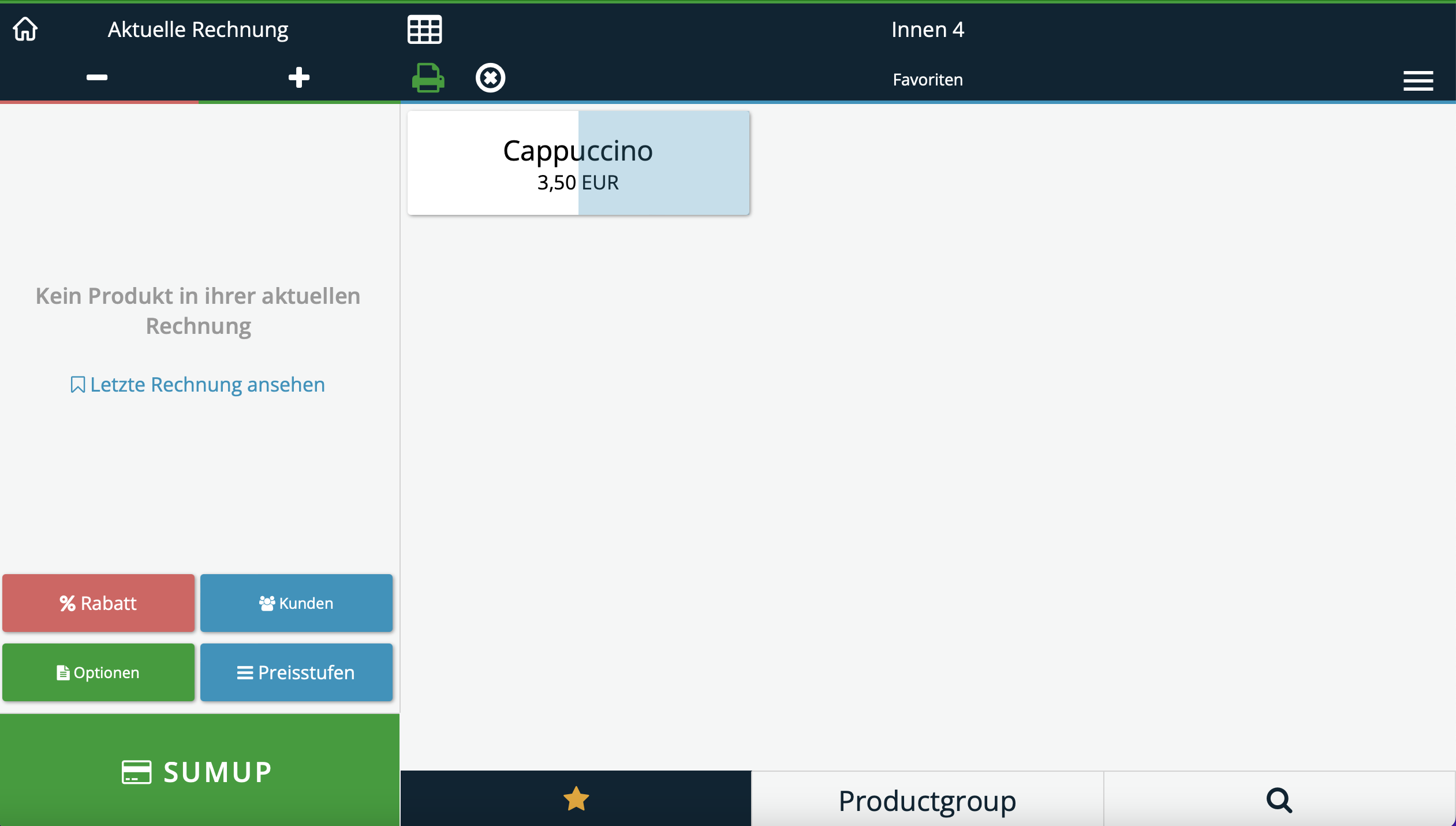
- Kontonummer
Wie Du Kontonummern in der Verwaltungsoberfläche hinzufügen kannst, findest Du hier. Das Produkt kannst Du nun einem Konto hinzufügen.
Zum Beispiel.: Cappuccino --> 4000 Erlöse 20% - Ausverkauft
Mit dieser Funktion werden bestimmte Produkte in der Kassenoberfläche zwar sichtbar sein, aber sie können nicht zur Rechnung hinzugefügt werden. (Diese Produkte sind rot hinterlegt). - Produktvariationen aktiviert
Du hast bei dem Produktimport die Möglichkeit Produktvariationen zu erstellen.
schreibe eine "0" um das Produkt zu deaktivieren
schreibe eine "1" um das Produkt zu aktivierenProduktname
Variation 1
Variation 2
Variation 3
Wiener Schnitzel
Huhn
Pute
Schwein
Salat
Groß
Mittel
Klein
Eis
Erdbeere
Schokolade
Vanille
- Produktbestandteile aktiviert
Die Funktion ist hilfreich und wichtig, falls Du den Lagerbestand Deiner Produkte und dessen Bestandteile verfolgen willst.
schreibe eine "0" um die Bestandteile zu deaktivieren
schreibe eine "1" um die Bestandteile zu aktivieren
Produktname | Bestandteile |
Weißer Spritzer | Weißwein, Soda |
Bananensplit | 1 Banane, 2 Kugeln Vanilleeis, Schokosauce, Mandelsplitter |
- Bestand aktiviert
schreibe eine "0" um den Bestand zu deaktivieren
schreibe eine "1" um den Bestand zu aktivieren - Lagerbestand, Meldebestand, Mindestbestand, Lagereinheit
- Lagerbestand
Gib an, wie viel Du von einem Produkt im Lager hast, für eine bessere Übersicht - Meldebestand: Du kannst Dir eine Erinnerung festlegen, sobald zu wenige Produkte in Deinem Lager sind.
Beispiel: Meldebestand von Cola 20. Sobald Du bei 20 Stk Cola bist, bekommst Du eine Meldung - Mindestbestand: Mindestbestand von Fanta ist 10. Eine Meldung taucht auf und Du kannst kein Fanta mehr verkaufen
- Lagereinheit: Kilo, Gramm, Tonne, Liter, Mililiter, Centiliter, Stunden, Stück, Zentimeter, Meter, Kubikmeter, Quadratmeter, Raummeter, Flasche, Sack, Palette, Dose, Beutel, Paar,
- Produktgruppe
Achtung Pflichtfeld! Gib eine Produktgruppe an
zum Beispiel:
für Salat --> Beilagen
für Cola --> Getränke/Alkoholfreie Getränke
für ein Weißes Polo Hemd --> T-Shirts/Hemden
für Zigaretten --> sonstiges - Produktart
Ist Dein Produkt eine Speise, ein Getränk oder Sonstiges? Für Speisen wähle food, für Getränke drink. Dies ist auch in der Importvorlage ersichtlich. Für alle anderen Produkte verwende den Typ standard. - Produktfarbe
In der Kassenoberfläche, kannst Du Deine Produkte mit verschiedenen Farben markieren.
Diese Farben kannst Du einsetzen: bgBlue, bgBrown, bgCoral, bgFuchsia, bgGold, bgGreen, bgGreenYellow, bgLightBlue, bgLightBrown, bgLightGreen, bgOrange, bgPink, bgPurple, bgRed
bgLightBrown
bgLightGreen
bgLightBlue
- Express-Modus
Produkte werden hier ohne Abrechnung sofort gedruckt. Dies ist besonders für Kellner an der Schank/Bar wichtig. - Produkt auf Bons hervorheben
schreibe "0" um diese Funktion zu deaktivieren
schreibe "1" um diese Funktion zu aktivieren - Produkt nur mit Beilagen erstellen
Wenn Du diese Option aktivierst, dann MUSST Du in der Kassenoberfläche bei der Bestellaufnahme eine Beilage auswählen
Beispiel: Jemand bestellt das Mittagsmenü. Der Kunde muss eine Beilage auswählen - Sortier-Index
In dieser Spalte kannst Du Dir aussuchen, in welcher Reihenfolge Dir die importierten Produkte in der Kasse angezeigt werden sollen.
Nutze die zahlen 1,2,3,4, ... um die Produkte zu sortieren - Produkt rabattfähig
schreibe "0" um diese Funktion zu deaktivieren
schreibe "1" um diese Funktion zu aktivieren
Damit legst Du fest, ob das Produkt rabattfähig ist oder nicht - Lieferanten
Um deine Lieferanten zu importieren trage bitte mindestens den Lieferantennamen, die Einkaufspreis-Umsatzsteuer und den Netto-, und/oder Brutto-Einkaufspreis ein (bitte keine Lieferanten-ID eintragen).
